Công cụ tìm kiếm bằng hình ảnh là một trong những công cụ đặc biệt hữu ích. Hầu hết mọi người đều biết cách sử dụng tính năng này trên máy tính. Nhưng thực tế là không phải ai cũng biết cách sử dụng công cụ này trên nền tảng điện thoại. Và nếu như bạn cũng là một trong số đó thì hãy cùng Phonecare tìm hiểu cách tìm kiếm bằng hình ảnh khi sử dụng Google trên smartphone qua bài viết dưới đây nhé!
Hiện nay, bạn có thể dễ dàng lựa chọn 1 công cụ chuyên dụng để tìm kiếm bằng hình ảnh. Trong bài viết này, Phonecare xin hướng dẫn cách bạn cách tìm kiếm thông qua sử dụng trình duyệt Google Chrome.
Tại sao nên sử dụng trình duyệt Chrome khi tìm kiếm bằng hình ảnh?
Thay vì dùng từ khóa hoặc giọng nói, bạn có thể sử dụng công cụ tìm kiếm bằng hình ảnh. Công cụ này đặc biệt hữu ích trong trường hợp bạn khi muốn tra cứu một sản phẩm nào đó mà bạn không nhớ hay không biết tên sản phẩm đó là gì. Việc sử dụng trình duyệt Chrome khi tìm kiếm theo cách này rất tiện lợi, bạn chỉ cần một vài click và nhập thông tin đã có thể tìm được mục thông tin mà bạn cần một cách nhanh chóng rồi.
Khi bạn tìm kiếm thì kết quả trả về là gì?
Sau khi thực hiện thao tác tìm kiếm thì có 2 kết quả trả về:
- Các hình ảnh giống với hình ảnh bạn tìm kiếm.
- Các hình ảnh tương tự với hình bạn tìm kiếm.
Ngoài ra, bên cạnh các hình ảnh đó là link của các trang web có sử dụng những hình ảnh đó. Những hình ảnh này có nhiều kích cỡ khác nhau: từ lớn, trung bình…để bạn lựa chọn tùy theo mục đích.
Cách tìm kiếm bằng hình ảnh có sẵn trong điện thoại
Bước 1: Mở trình duyệt Chrome trên điện thoại.
Bước 2: Truy cập vào Google hình ảnh. Lúc này bạn sẽ thấy cửa sổ google hình ảnh xuất hiện sau chừng vài giây.
Bước 3: Chuyển từ giao diện Google hình ảnh điện thoại sang máy tính bằng cách nhấn vào dấu ba chấm ở nút trên bên góc phải của màn hình.
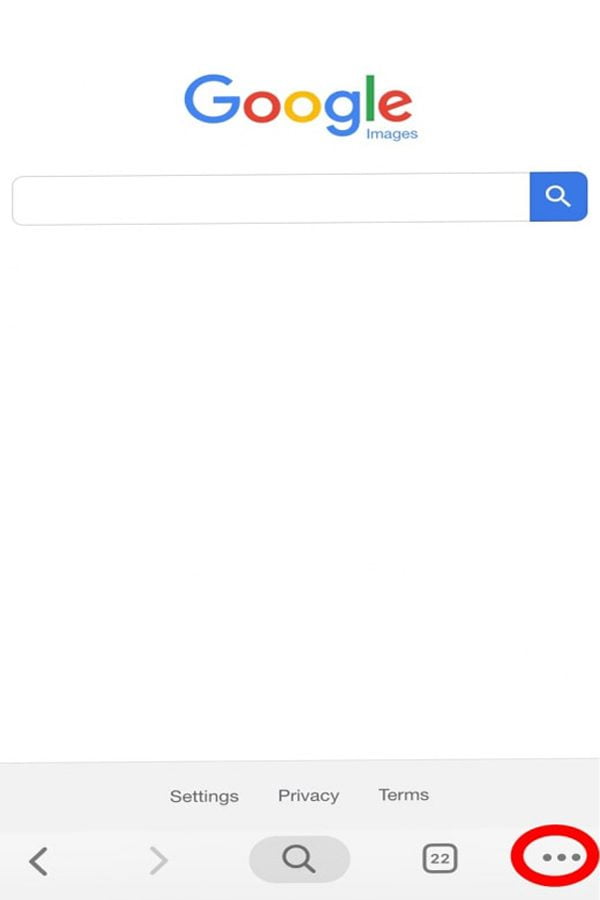
Bước 4: Bạn kéo thanh trỏ xuống dưới và chọn vào mục trang web cho máy tính. Ngay lập tức, điện thoại của bạn sẽ được chuyển sang 1 trang website khác với giao diện như trên máy tính với đủ các biểu tượng: máy ảnh, bàn phím, micro và kính lúp tìm kiếm.
Bước 5: Nhấn vào biểu tượng máy ảnh và chọn vào mục tải ảnh lên.
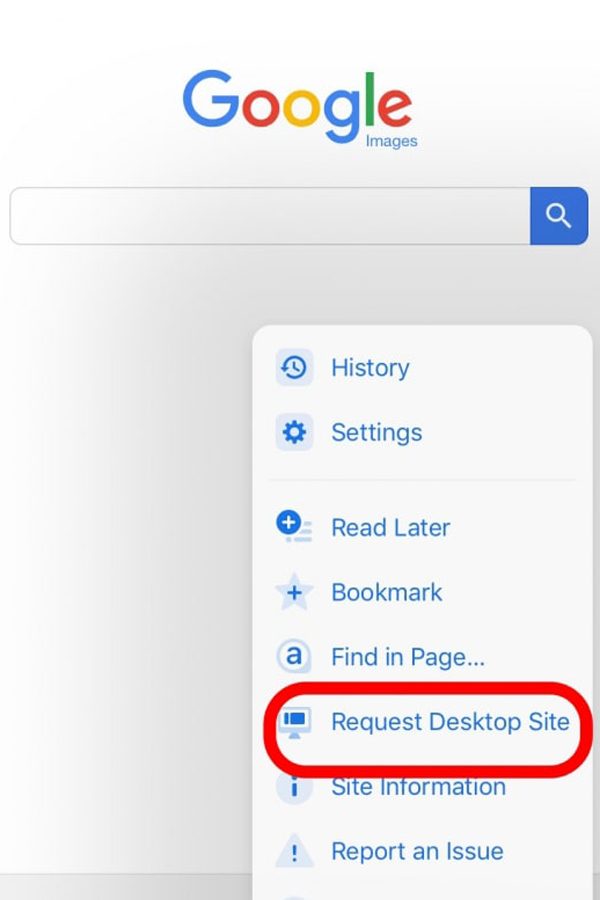
Bước 6: Bạn chọn ảnh muốn tìm kiếm và nhấn vào tải ảnh lên.
Bước 7: Bạn đợi chừng 30s – 1 phút. Lúc này các kết quả trả về tương tự với hình ảnh bạn đã tải lên sẽ được hiện ra.
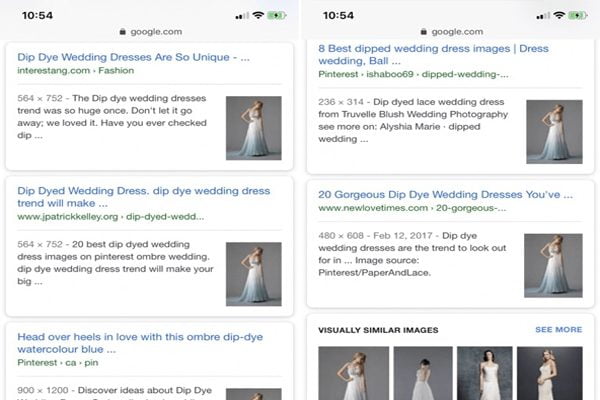
Cách tìm kiếm bằng hình ảnh trên website khi sử dụng Chrome
Trong trường hợp bạn đang lướt website trên Chrome thì thấy một sản phẩm nào đó và muốn tìm hiểu thêm về sản phẩm. Bạn có thể sử dụng tính năng này bằng cách thực hiện các bước như sau:
Bấm và giữ vào hình ảnh để mở trình duyệt đơn. Lúc này sẽ có các tùy chọn để bạn tham khảo: Tải ảnh, Sao chép ảnh, mở hình ảnh, mở hình ảnh trên 1 tab mới, tìm kiếm trên google về hình ảnh này hoặc nút hủy. Bạn hãy nhấn vào mục tìm kiếm trên google về hình ảnh. Chỉ chừng 30s – 1 phút, các kết quả có hình ảnh tương tự kèm link sẽ gửi về cho bạn tham khảo.
Lưu ý: Tính năng này áp dụng với các loại máy sử dụng hệ điều hành iSO hay Android có cài đặt sẵn trình duyệt Chrome. Ngoài ra, kết quả trả về chính xác cao hơn nếu hình ảnh sắc nét, đơn giản.
Trên đây là những thông tin bao quát nhất mà Phonecare đã tổng hợp và biên tập lại. Đừng quên chia sẻ cho bạn bè nếu thấy bài viết này hữu ích nhé!



